
Cómo recuperar una copia de seguridad eliminada de iCloud: exploración de 4 estrategias poderosas

Perder datos importantes puede ser estresante, especialmente cuando se trata de copias de seguridad de iCloud. Ya sea por un borrado accidental o por un mal funcionamiento del dispositivo, la buena noticia es que existen maneras de recuperar copias de seguridad de iCloud eliminadas. En este artículo, exploraremos instrucciones paso a paso para ayudarte a recuperar tus datos perdidos y restaurar tu copia de seguridad de iCloud.
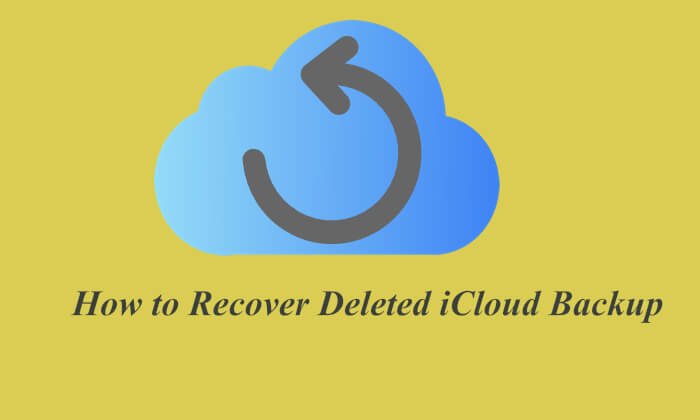
La respuesta depende de cómo elimines la copia de seguridad de iCloud . Si eliminas toda la copia de seguridad, se perderá definitivamente y no se podrá recuperar. Sin embargo, si solo eliminas archivos o carpetas específicos de iCloud, aún puedes recuperarlos.
La primera forma de recuperar una copia de seguridad de iCloud eliminada es usando iCloud.com . Aquí tienes dos maneras de intentar restaurar una copia de seguridad de iPhone eliminada.
Usar iCloud Drive te permite recuperar datos eliminados en un plazo de 30 días. Si se eliminan datos durante este periodo, restaurarlos es muy sencillo. A continuación, te explicamos cómo recuperar una copia de seguridad de iCloud eliminada en iCloud Drive:
Paso 1. Abre iCloud.com en tu ordenador e inicia sesión con tu cuenta de iCloud. Luego, selecciona "Ajustes".
Paso 2. Navega hasta la esquina inferior derecha de la pantalla y selecciona "Eliminados recientemente".
Paso 3. Opte por "Recuperar todo" para restaurar todos los archivos eliminados o, alternativamente, elija archivos individuales específicos para recuperar.
Paso 4. Haga clic en "Recuperar" para completar el proceso.

Además del método mencionado anteriormente, existe una forma alternativa de recuperar documentos, contactos y calendarios eliminados en un plazo de 30 días mediante la nueva función de restauración de datos de iCloud.com. Sin embargo, es fundamental verificar previamente que haya activado la opción de copia de seguridad de Contactos, Calendarios, Recordatorios y Marcadores en su iPhone. A continuación, le explicamos cómo recuperar una copia de seguridad eliminada de iCloud desde las apps:
Paso 1. Inicia sesión en iCloud.com, busca tu nombre en la esquina superior derecha de tu navegador y selecciona "Configuración de la cuenta".
Paso 2. Desplácese hacia abajo hasta la sección "Avanzado" y elija "Restaurar archivos" (o seleccione la opción correspondiente según el tipo de datos perdidos).
Paso 3. En el cuadro de diálogo que aparece, marque las casillas junto a los archivos que desea recuperar y haga clic en "Restaurar". Sus datos se restaurarán a sus carpetas originales.

Aquí tienes otra forma de recuperar documentos, contactos y calendarios que hayas eliminado en los últimos 30 días. Este método utiliza la función de restauración de datos integrada del iPhone, pero asegúrate de tener activadas las copias de seguridad de Contactos, Calendarios, Recordatorios y Marcadores.
Aquí te explicamos cómo hacerlo:
Paso 1. Abra la aplicación Archivos en su iPhone.
Paso 2. Toca "Eliminados recientemente" en la pestaña "Ubicaciones".
Paso 3. Localiza el archivo que deseas recuperar y marca la casilla junto a él.
Paso 4. Pulse "Restaurar archivo(s)" para recuperar su archivo.

Coolmuster iPhone Data Recovery es una potente herramienta de recuperación de datos iOS que ayuda a los usuarios a recuperar fácilmente datos eliminados de copias de seguridad de iCloud, incluyendo contactos, fotos y otros archivos importantes. La herramienta permite previsualizar los datos eliminados y revisar la copia de seguridad, lo que permite recuperar datos específicos de forma selectiva en lugar de restaurar la copia de seguridad completa.
Características principales de recuperación de datos de iPhone:
A continuación se explica cómo utilizar iPhone Data Recovery para recuperar la copia de seguridad eliminada de iCloud:
01 Abra el software y seleccione el modo "Recuperar desde iCloud". Inicie sesión en su cuenta de iCloud cuando se le solicite. ( Nota: Si se requiere autenticación de dos factores, introduzca el código de verificación enviado a su dispositivo iOS y haga clic en "Verificar" para continuar).

02 A continuación, seleccione los tipos de archivos que desea recuperar y haga clic en "Siguiente" para iniciar un análisis rápido. Esto le permitirá obtener una vista previa con más detalles de sus archivos de copia de seguridad de iCloud.

03 Una vez que haya seleccionado los archivos que desea restaurar, haga clic en "Recuperar en la computadora" para guardarlos en su computadora.

Vídeo tutorial:
Eso es todo sobre cómo recuperar una copia de seguridad de iCloud eliminada. Entre los métodos mencionados, recomiendo encarecidamente... Coolmuster iPhone Data Recovery . Ofrece una interfaz intuitiva, opciones de recuperación selectiva y preserva la integridad de los datos. ¿Por qué no lo descargas y lo pruebas?
Artículos relacionados:
¿Cómo recuperar archivos borrados permanentemente de iCloud? [2 métodos probados]
¿Cómo restaurar una copia de seguridad de iCloud? 3 maneras efectivas
[3 formas] ¿Cómo recuperar fotos eliminadas permanentemente de iCloud?
Cómo acceder a la copia de seguridad de iCloud de 5 maneras [Teléfono y computadora]

 Recuperación de iPhone
Recuperación de iPhone
 Cómo recuperar una copia de seguridad eliminada de iCloud: exploración de 4 estrategias poderosas
Cómo recuperar una copia de seguridad eliminada de iCloud: exploración de 4 estrategias poderosas





